
Az Apple-fiókot használó megbízható eszközök áttekintése a Macen
Az Apple-fiók beállításaiban, az Eszközök listában áttekintheti az Apple-fiókot használó megbízható eszközök listáját.
A Macen válassza az Apple menü

Ha nem látja a nevét, kattintson a „Bejelentkezés” gombra, adja meg az Apple-fiók e-mail-címét vagy telefonszámát, majd adja meg a jelszavát.
Lépjen az Eszközök szakaszhoz, majd kattintson annak az eszköznek a nevére, amelynek beállításait módosítani szeretné vagy meg szeretné tekinteni.
Az eszköztől függően eltérő lehetőségek jelennek meg.
Tegye a következők valamelyikét:
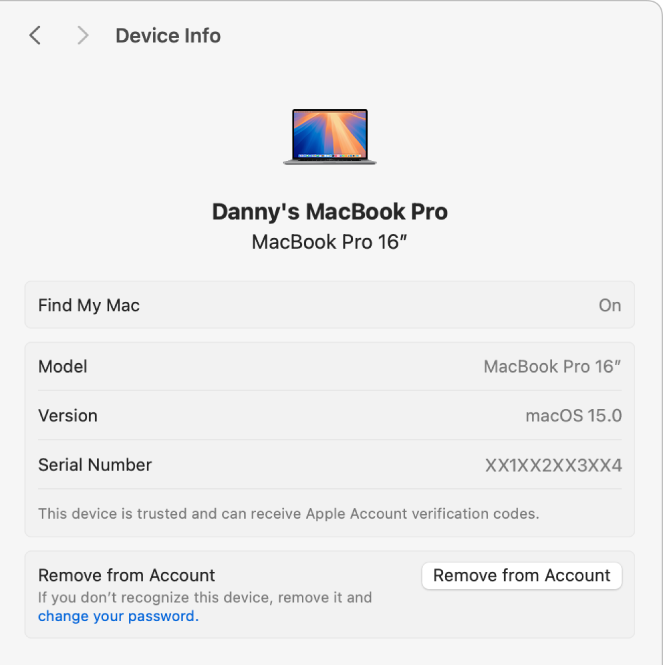
Eszköz adatainak megtekintése: Áttekintheti az eszközhöz társított adott modellt, szoftververziót, telefonszámot, sorozatszámot és International Mobile Equipment Identity- (IMEI) számot.
Bekapcsolt Lokátor funkció ellenőrzése az eszközön: Ha a Lokátor funkció be van kapcsolva, megkeresheti az eszközét a Lokátor appban vagy az iCloud.com oldalon. Ha a Lokátor ki van kapcsolva, tekintse meg az iCloud felhasználói útmutatójának A Lokátor beállítása az összes eszközön című részét.
Az eszközön a Wallethoz és az Apple Payhez társított kártyák megtekintése és eltávolítása: Ha az eszközön kártyákat használ a Tárcával és az Apple Payjel, akkor azok a listában megtekinthetők. Ha minden kártyát el szeretne távolítani az eszközről, kattintson az Elemek eltávolítása parancsra.
Eszköz eltávolítása a fiókjából: Kattintson az Eltávolítás a fiókból lehetőségre, és kattintson az Eltávolítás elemre. Ajánlatos eltávolítani azon eszközöket, amelyekkel már nem rendelkezik, vagy amelyiket elvesztette vagy ellopták Öntől.
Ha elveszít egy Macet, iPhone-t, vagy iPadet vagy Apple Watchot, akkor előfordulhat, hogy meg tudja találni és védeni ahelyett, hogy eltávolítaná a fiókjából. Lásd: A Lokátor app beállítása egy eltűnt Mac, eszköz vagy tárgy megtalálásához.
Ha eltávolít egy eszközt a fiókból, és az eszköz ismét csatlakozik az internetre, miközben be van jelentkezve az Apple-fiókjába, akkor az eszköz újra megjelenik az eszközök listájában. Ha nem tud kijelentkezni az Apple-fiókból az eszközön, akkor előfordulhat, hogy távolról törölheti az eszközt. Lásd: Készülék törlése az iCloud.com webhelyen található Eszközök keresése segítségével az iCloud Felhasználói útmutatójában.
Megjegyzés: Ha eltávolítja az Apple Pay használatához beállított eszközt, az Apple Pay le lesz tiltva az adott eszközön, és a rendszer a kártyákat is eltávolítja az eszközről, még ha az offline állapotban is van. Lásd: A Tárca és az Apple Pay használata.
Ha további információkat szeretne azzal kapcsolatban, hogy hogyan módosíthatja az Apple-fiókbeállításait az Apple-fiók webhelyén, tekintse át az Apple-fiókoldalát.
Ha azzal kapcsolatban szeretne információhoz jutni, hogy hogyan módosíthatja az Apple-fiók beállításait iPhone-nal vagy iPaddel, tekintse meg a következőket: Bejelentkezés és az Apple‑fiók kezelése az iPhone-on az iPhone felhasználói útmutatójában vagy Bejelentkezés és az Apple‑fiók kezelése az iPaden az iPad felhasználói útmutatójában.